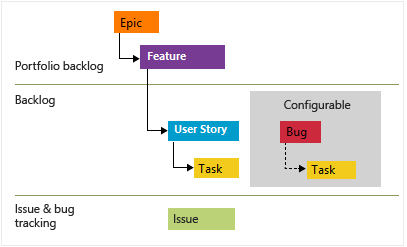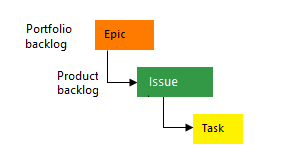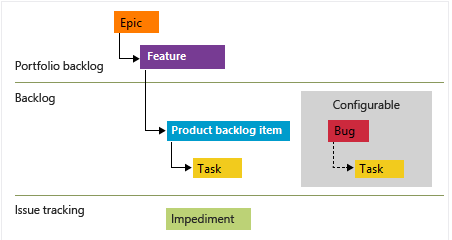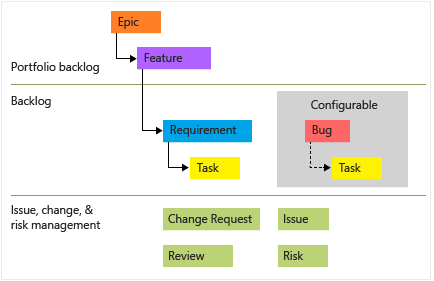프로세스 사용자 지정 및 상속된 프로세스 정보
Azure DevOps Services | Azure DevOps Server 2022 - Azure DevOps Server 2019
작업 추적 시스템을 사용자 지정하려면 조직의 관리 사용자 인터페이스를 통해 상속된 프로세스를 사용자 지정 합니다. 상속된 프로세스를 사용하는 모든 프로젝트는 해당 프로세스에 대한 사용자 지정을 가져옵니다. 반면에 각 팀에 대해 Agile 도구(백로그, 스프린트, 보드 및 태스크보드)를 구성합니다.
Important
온-프레미스 프로젝트를 사용자 지정하거나 사용자 지정을 지원하도록 XML 정의 파일을 업데이트하려면 온-프레미스 XML 프로세스 모델을 참조하세요. 이 문서는 Azure DevOps Services 및 Azure DevOps Server 2019에만 적용됩니다.
여러 가지 사용자 지정을 수행할 수 있습니다. 기본 항목은 사용자 지정 WIT(작업 항목 형식)를 추가하거나 기존 WIT를 수정하여 사용자 지정 필드를 추가하거나 레이아웃을 수정하거나 워크플로를 변경하는 것입니다.
참고 항목
감사 로그를 통해 상속된 프로세스에 대한 변경 내용을 검토합니다. 자세한 내용은 감사 로그 액세스 , 내보내기 및 필터링을 참조하세요.
아래에서는 상속된 프로세스를 사용자 지정하기 위해 수행할 수 있는 작업에 대한 인덱스입니다. 상속된 요소의 일부 옵션은 잠겨 있으며 사용자 지정할 수 없습니다.
참고 항목
자세한 내용은 다음 문서를 참조하세요.
시스템 및 상속된 프로세스
다음 두 가지 유형의 프로세스가 표시됩니다.
 시스템 프로세스(Agile, Basic, Scrum 및 CMMI)가 변경되지 않도록 잠깁니다.
시스템 프로세스(Agile, Basic, Scrum 및 CMMI)가 변경되지 않도록 잠깁니다. 상속된 프로세스- 사용자 지정할 수 있으며 생성된 시스템 프로세스에서 정의를 상속합니다. 시스템 프로세스는 Microsoft에서 정기적으로 소유하고 업데이트합니다. 시스템 프로세스를 업데이트하면 상속된 프로세스와 해당 자식 상속 프로세스가 자동으로 업데이트됩니다. 프로세스에 대한 업데이트는 Azure DevOps Server에 대한 릴리스 정보에 설명되어 있습니다.
상속된 프로세스- 사용자 지정할 수 있으며 생성된 시스템 프로세스에서 정의를 상속합니다. 시스템 프로세스는 Microsoft에서 정기적으로 소유하고 업데이트합니다. 시스템 프로세스를 업데이트하면 상속된 프로세스와 해당 자식 상속 프로세스가 자동으로 업데이트됩니다. 프로세스에 대한 업데이트는 Azure DevOps Server에 대한 릴리스 정보에 설명되어 있습니다.
참고 항목
기본 프로세스는 Azure DevOps Server 2019 업데이트 1 이상 버전에서 사용할 수 있습니다.
또한 모든 프로세스가 공유됩니다. 즉, 하나 이상의 프로젝트에서 단일 프로세스를 사용할 수 있습니다. 단일 프로젝트를 사용자 지정하는 대신 프로세스를 사용자 지정합니다. 프로세스를 변경하면 해당 프로세스를 사용하는 모든 프로젝트가 자동으로 업데이트됩니다. 상속된 프로세스를 만든 후에는 상속된 프로세스를 사용자 지정하고, 이를 기반으로 프로젝트를 만들고, 복사본을 만들고, 사용할 기존 프로젝트를 변경할 수 있습니다.
예를 들어 다음 이미지와 같이 fabrikam 조직에 대해 정의된 프로젝트 목록이 표시됩니다. 두 번째 열에는 각 프로젝트에서 사용하는 프로세스가 표시됩니다. Fabrikam 파이버 프로젝트의 사용자 지정을 변경하려면 MyScrum 프로세스(스크럼 시스템 프로세스에서 상속됨)를 수정해야 합니다. MyScrum 프로세스를 변경하면 해당 프로세스를 사용하는 다른 프로젝트도 업데이트됩니다. 반면에 Agile에서 상속되는 프로세스로 변경하기 전까지는 쿼리 테스트 프로젝트를 사용자 지정할 수 없습니다.
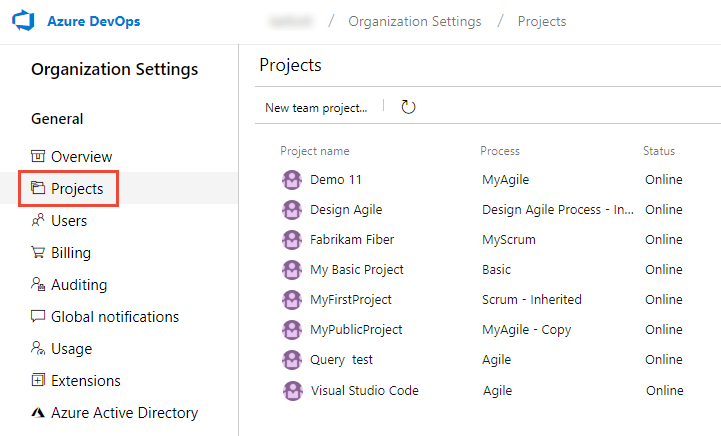
프로세스 이름 제한
프로세스 이름은 고유하고 128자 이하여야 합니다. 또한 이름에는 다음 문자 .,;'`:~\/\*|?"&%$!+=()[]{}<>가 포함될 수 없습니다.
프로세스의 이름을 바꾸려면 ... 프로세스에 대한 상황에 맞는 메뉴를 선택하고 편집을 선택합니다.
프로젝트의 참조 프로세스 변경
프로젝트에서 사용하는 프로세스를 한 시스템 프로세스에서 다른 프로세스로 전환하려면 이 작업을 수행할 수 있습니다. 이러한 변경을 수행하려면 전환하려는 프로세스에 따라 상속된 프로세스를 만들어야 합니다. 예를 들어 다음 변경 내용을 지원하기 위한 지침이 제공됩니다.
위에 나열된 문서에 제공된 지침에 따라 CMMI에서 Agile 또는 Agile에서 CMMI로 추가 변경을 수행할 수도 있습니다.
변경하기 전에 변경 중인 프로세스를 숙지하는 것이 좋습니다. 시스템 프로세스는 정보 프로세스 및 프로세스 템플릿에 요약되어 있습니다.
변경 시 모범 사례
상속된 프로세스를 변경하는 것은 직선적이고 안전합니다. 그러나 활성 프로젝트에 적용하기 전에 이러한 변경 내용을 테스트하는 것이 항상 모범 사례입니다. 다음 단계를 수행하면 프로세스 변경에 미칠 수 있는 부정적인 영향을 노출하는 데 도움이 됩니다.
상속된 개체와 사용자 지정 개체 비교
사용자가 만든 상속된 각 프로세스는 시스템 프로세스(기본, Agile, 스크럼 또는 CMMI)에 정의된 WIT를 상속합니다. 예를 들어 Agile 프로세스는 버그, 작업, 사용자 스토리, 기능, 에픽, 문제 및 테스트 관련 WIT를 제공합니다.
필드를 추가하고 작업 항목 유형 페이지에 표시되는 상속된 모든 WIT에 대한 워크플로 및 작업 항목 양식을 수정할 수 있습니다 . 사용자가 WIT를 만들지 않으려면 사용하지 않도록 설정할 수 있습니다. 또한 사용자 지정 WIT를 추가할 수 있습니다.
필드 사용자 지정
시스템 프로세스에 정의된 필드는 상속된 아이콘과 함께 ![]() 표시되며, 이는 상속된 프로세스에서 제한된 수정을 수행할 수 있음을 나타냅니다.
표시되며, 이는 상속된 프로세스에서 제한된 수정을 수행할 수 있음을 나타냅니다.
필드는 조직의 모든 프로젝트 및 프로세스에 대해 정의됩니다. 즉, 한 프로세스에서 WIT에 대해 정의한 사용자 지정 필드를 다른 프로세스에 대해 정의된 다른 WIT에 추가할 수 있습니다.
필드 유형
사용자 지정 지원
![]() 상속된 필드
상속된 필드
사용자 지정 필드
사용자 지정 컨트롤
사용자 지정 필드를 추가할 때 다음 제한 사항에 유의하세요.
- 각 WIT에 대해 최대 64개의 필드를 정의할 수 있습니다.
- 프로세스당 최대 512개 필드를 정의할 수 있습니다.
또한 프로세스 내의 다른 WIT에 기존 필드를 추가할 수 있습니다. 예를 들어 사용자 스토리 또는 버그 WIT에 기한을 추가할 수 있습니다.
사용자 지정할 수 없는 항목
- 필드 이름 또는 데이터 형식을 정의한 후에는 변경할 수 없습니다.
- 상태, 이유, 영역 경로 및 반복 경로 필드가 있는 양식의 회색 영역은 수정할 수 없습니다.
- 호스트된 XML 및 온-프레미스 XML 프로세스 모델에서 지원하는 전역 목록을 가져오거나 정의할 수 없습니다. 자세한 내용은 전역 목록 정의를 참조 하세요.
- 필드 이름 또는 데이터 형식을 정의한 후에는 변경할 수 없습니다.
- 상태, 이유, 영역 경로 및 반복 경로 필드가 있는 양식의 회색 영역은 수정할 수 없습니다.
- 선택 목록과 관련하여 현재 다음 작업을 수행할 수 없습니다.
- 작업 또는 분야 필드와 같은 상속된 필드의 선택 목록을 변경합니다.
- 선택 목록 순서 변경, 선택 목록은 사전순으로 표시
- 상속된 필드의 설명 도움말 텍스트를 수정할 수 없습니다.
- 호스트된 XML 및 온-프레미스 XML 프로세스 모델에서 지원하는 전역 목록을 가져오거나 정의합니다. 자세한 내용은 전역 목록 정의를 참조 하세요.
구성 가능한 선택 목록
다음 선택 목록은 각 프로젝트에 대해 구성되며 상속된 프로세스를 통해 사용자 지정할 수 없습니다.
할당 대상 및 변경한 사람 등의 개인 이름 필드와 연결된 선택 목록은 프로젝트 또는 팀에 추가한 사용자를 기반으로 관리됩니다.
필드 이름을 바꾸거나 해당 데이터 형식을 변경할 수 있나요?
필드 이름을 바꾸거나 데이터 형식을 변경하는 작업은 지원되지 않습니다. 그러나 레이아웃 탭에서 작업 항목 양식의 필드에 표시되는 레이블을 변경할 수 있습니다. 쿼리에서 필드를 선택할 때 필드 레이블이 아닌 필드 이름을 선택해야 합니다.
삭제된 필드를 삭제하거나 복원할 수 있나요?
필드를 삭제하고 나중에 복원할 수 있습니다. 필드를 삭제하면 기록 값을 포함하여 해당 필드와 연결된 모든 데이터가 삭제됩니다. 삭제된 후에는 필드 - REST API 업데이트를 사용하여 필드를 복원하고 데이터를 복구할 수 있습니다.
필드를 삭제하는 대신 작업 항목 양식에서 필드를 숨기거나 제거할 수 있습니다. 자세한 내용은 필드 추가 및 관리, 필드 표시, 숨기기 또는 제거를 참조 하세요.
필드란? 필드 이름은 어떻게 사용합니까?
각 작업 항목 유형 은 31개의 시스템 필드와 여러 가지 형식별 필드와 연결됩니다. 작업 항목을 사용하여 프로젝트를 계획하고 추적합니다.
각 필드는 수행할 작업에 대한 정보 조각 추적을 지원합니다. 필드에 할당한 값은 작업 추적 데이터 저장소에 저장되며, 쿼리를 만들어 상태 및 추세를 확인할 수 있습니다.
핵심 시스템 프로세스(스크럼, Agile 및 CMMI 시스템 프로세스)에 대해 정의된 각 필드의 설명 및 사용법은 작업 항목 필드 인덱스를 참조하세요.
필드 이름
작업 항목 필드 이름은 각 작업 항목 필드를 고유하게 식별합니다. 필드 이름이 다음 지침에 속하는지 확인합니다.
- 필드 이름은 조직 또는 프로젝트 컬렉션 내에서 고유해야 합니다.
- 필드 이름은 128자 이하의 유니코드 문자여야 합니다.
- 필드 이름에는 선행 또는 후행 공백을 포함할 수 없으며 두 개 이상의 연속 공백도 포함될 수 없습니다.
- 필드 이름에 알파벳 문자가 하나 이상 포함되어야 합니다.
- 필드 이름에는 다음 문자
.,;'`:~\/\*|?"&%$!+=()[]{}<>가 포함될 수 없습니다.
모든 필드는 조직에 대해 정의되므로 조직에 이미 있거나 다른 상속된 프로세스에서 WIT에 추가된 동일한 필드 이름을 가진 사용자 지정 필드를 추가할 수 없습니다.
참고 항목
프로젝트를 상속된 프로세스로 전환하면 다음 예제에 따라 Agile 도구 또는 작업 항목이 잘못된 상태로 발생할 수 있습니다.
- 필요에 따라 필드를 지정하면 해당 필드가 없는 작업 항목에 오류 메시지가 표시됩니다. 추가 변경 내용을 진행하고 작업 항목을 저장하려면 이러한 오류를 해결합니다.
- 보드에 표시되는 WIT에 대한 워크플로 상태를 추가, 제거 또는 숨기는 경우 프로젝트에 정의된 모든 팀의 보드 열 구성을 업데이트해야 합니다. 또한 팀 영역 경로별로 작업 항목의 단일 소유권을 유지 관리하거나 팀 간에 사용자 지정 상태 공유를 사용하여 열을 공식화하는 것이 좋습니다.
사용자 지정 규칙 및 시스템 규칙
각 WIT(버그, 작업, 사용자 스토리 등)에는 이미 정의된 몇 가지 시스템 규칙이 있습니다. 일부는 제목 필드를 필수로 만들거나 값 영역 필드의 기본값을 설정하는 것과 같이 간단합니다. 또한 여러 시스템 규칙은 워크플로 상태가 변경되면 수행할 작업을 정의합니다.
예를 들어 다음 조건에서 현재 사용자 ID를 복사하는 몇 가지 규칙이 있습니다.
- 작업 항목이 수정되면 사용자 ID를 변경된 기준 필드에 복사합니다.
- 워크플로 상태가 닫힘 또는 완료로 변경되면 사용자 ID를 Closed By 필드에 복사합니다.
Important
미리 정의된 시스템 규칙은 덮어쓸 사용자 지정 규칙을 선례로 사용합니다.
사용자 지정 규칙은 여러 비즈니스 사용 사례를 지원하므로 필드의 기본값을 설정하거나 필수로 설정할 수 있습니다. 규칙을 사용하면 필드 값을 지우고, 필드에 값을 복사하고, 서로 다른 필드 값 간의 종속성에 따라 값을 적용할 수 있습니다.
사용자 지정 규칙을 사용하면 특정 조건에 따라 여러 작업을 정의할 수 있습니다. 예를 들어 다음과 같은 유형의 시나리오를 지원하는 규칙을 적용할 수 있습니다.
- 우선 순위에 대해 값이 정의되면 위험을 필수 필드로 만듭니다.
- 릴리스 값이 변경되면 "마일스톤" 값을 지웁니다.
- 남은 작업 시간 값이 변경된 경우 완료된 작업을 필수 필드로 만듭니다.
- 승인된 값이 True이면 필수 필드로 승인합니다.
- 사용자 스토리가 만들어지면 다음 필드가 필요하게 합니다. 우선 순위, 위험 및 작업
팁
규칙을 사용하여 수식을 정의할 수 없습니다. 그러나 Power Automate 또는 TFS Aggregator(웹 서비스) Marketplace 확장에 요구 사항에 맞는 솔루션을 찾을 수 있습니다. 작업 및 기타 필드 롤업도 참조하세요.
사용자 지정 규칙 정의에 대한 자세한 내용은 규칙 및 규칙 평가를 참조하세요.
선택 사용자 그룹에 대한 선택 필드 수정 제한
다음 두 조건 중 하나를 사용하여 보안 그룹의 사용자 또는 보안 그룹의 구성원이 아닌 사용자에게 필요한 선택 필드를 만들 수 있습니다.
current user is a member of a group...current user is not a member of a group...
예를 들어 선택한 사용자 또는 그룹에 대해 제목 또는 상태 필드를 읽기 전용으로 만들 수 있습니다.
영역 경로에 따라 작업 항목 수정 제한
영역 경로에 대한 사용 권한을 설정하여 사용자가 선택한 작업 항목을 수정할 수 없 않도록 할 수 있습니다. 규칙 설정이 아니라 권한 설정입니다. 자세한 내용은 자식 노드 만들기, 영역 경로 아래의 작업 항목 수정을 참조하세요.
WIT(작업 항목 유형) 사용자 지정
상속된 WIT 및 사용자 지정 WIT에 대한 사용자 지정 옵션은 다음과 같습니다.
작업 항목 유형
사용자 지정 지원
![]() 상속된 작업 항목 유형
상속된 작업 항목 유형
사용자 지정 작업 항목 유형
사용자 지정할 수 없는 항목
- 백로그에서 또는 백로그에서 상속된 WIT를 추가하거나 제거할 수 없습니다.
- 양식 레이아웃 내에서 상속된 필드의 위치를 변경할 수 없습니다(그러나 폼의 한 영역에서 필드를 숨기고 양식의 다른 위치에 추가할 수 있습니다).
- 제품에서 상속된 포트폴리오 수준을 제거할 수는 없지만 이름을 바꿀 수 있습니다.
- 사용자 지정 WIT의 이름은 변경할 수 없습니다.
작업 항목 양식 사용자 지정
WIT 양식에 대해 다음과 같은 사용자 지정을 수행할 수 있습니다.
그룹 또는 페이지 유형
사용자 지정 지원
![]() 상속된 그룹
상속된 그룹
사용자 지정 그룹
![]() 상속된 페이지
상속된 페이지
사용자 지정 페이지
레이아웃 및 크기 조정
웹 양식 레이아웃은 아래 이미지와 같이 세 개의 열로 구성됩니다.

처음 두 열에 그룹 및 필드만 추가하면 레이아웃에 2열 레이아웃이 반영됩니다. 마찬가지로 첫 번째 열에 그룹 및 필드만 추가하면 레이아웃에 하나의 열 레이아웃이 반영됩니다.
사용 가능한 너비와 레이아웃의 열 수에 따라 웹 폼의 크기가 조정됩니다. 최대 너비에서 대부분의 웹 브라우저에서 페이지 내의 각 열은 자체 열 내에 표시됩니다. 표시 너비가 감소하면 각 열의 크기가 다음과 같이 비례적으로 조정됩니다.
- 세 열의 경우: 50%, 25%, 25%
- 두 열의 경우: 66% 및 33%
- 한 열의 경우: 100%.
표시 너비가 모든 열을 수용하지 않는 경우 열이 왼쪽 열 내에 쌓여 나타납니다.
워크플로 사용자 지정
상속된 상태를 숨기거나 사용자 지정 상태를 추가하여 WIT(작업 항목 형식)의 워크플로를 사용자 지정할 수 있습니다. 상속된 상태는 사용자 지정 프로세스를 만들기 위해 선택한 시스템 프로세스에 따라 달라집니다. 옵션은 Agile, Basic, Scrum 또는 CMMI(Capability Maturity Model Integration)입니다. 자세한 내용은 워크플로 상태, 전환 및 이유를 참조 하세요.
각 WIT의 각 기본 워크플로는 2~4개의 상태를 정의하고 다음 워크플로 작업을 지정합니다.
- 각 상태 간에 앞뒤로 전환합니다. 예를 들어 기본 프로세스 문제 WIT에는 To Do, Doing 및 Done의 세 가지 상태가 포함됩니다.
- 각 상태 전환에 대한 기본 이유
상태 유형
지원되는 사용자 지정
![]() 상속된 상태
상속된 상태
사용자 지정 상태
워크플로 상태는 다음 규칙을 준수해야 합니다.
- 제안된 상태 또는 진행 중인 상태 범주에 대해 하나 이상의 상태를 정의합니다.
참고 항목
워크플로 상태를 추가하기 전에 백로그 및 보드 의 워크플로 상태 정보에서 워크플로 상태가 상태 범주에 매핑되는 방법을 알아봅니다.
- 둘 이상의 워크플로 상태를 정의합니다.
- 작업 항목 유형당 최대 32개 워크플로 상태를 정의합니다.
지원되지 않는 워크플로 사용자 지정
- 상속된 상태를 표시하지 않으려면 숨깁니다(이름, 색 또는 범주를 변경할 수 없습니다).
- 완료된 상태 범주에 하나의 상태만 있는지 확인합니다. 이 범주에 사용자 지정 상태를 추가하면 다른 상태가 제거되거나 숨겨지게 됩니다.
- 사용자 지정 상태의 이름을 있는 그대로 유지합니다. 변경할 수 없습니다.
- 상태 전환의 기본 이유(예: 상태 심사됨으로 이동 및 상태 심사에서 제외됨)를 사용합니다. 사용자 지정 이유를 지정할 수 없습니다.
- 양식에서 상태 및 이유 필드의 기본 위치를 적용합니다. 배치를 변경할 수 없습니다.
- 기본 상태 범주 이름을 사용합니다. 사용자 지정할 수 없습니다.
- 상속된 상태를 표시하지 않으려면 숨깁니다(이름, 색 또는 범주를 변경할 수 없습니다).
- 완료된 상태 범주에 하나의 상태만 있는지 확인합니다. 시스템에서는 이 범주에 사용자 지정 상태를 추가할 수 없습니다.
- 사용자 지정 상태의 이름을 있는 그대로 유지합니다. 변경할 수 없습니다.
- 작업 항목 양식의 드롭다운 목록에서 상태의 자연 시퀀스를 적용합니다. 순서를 변경할 수 없습니다.
- 상태 전환의 기본 이유(예: 상태 심사됨으로 이동 및 상태 심사에서 제외됨)를 사용합니다. 사용자 지정 이유를 지정할 수 없습니다.
- 양식에서 상태 및 이유 필드의 기본 위치를 적용합니다. 배치를 변경할 수 없습니다.
- 모든 상태에서 다른 상태로의 전환을 허용합니다. 전환을 제한할 수 없습니다.
백로그 및 보드 사용자 지정
백로그와 보드는 팀의 작업을 만들고 관리하기 위한 필수 Agile 도구입니다. 시스템 프로세스에서 상속된 표준 백로그(제품, 반복 및 포트폴리오)는 완전히 사용자 지정할 수 있습니다. 또한 총 5개의 포트폴리오 백로그에 대한 사용자 지정 포트폴리오 백로그를 추가할 수 있습니다.
백로그 형식
사용자 지정 지원
상속된 백로그
사용자 지정 포트폴리오 백로그
지원되지 않는 사용자 지정:
- 상속된 포트폴리오 수준 제거:
- 제품에서 상속된 포트폴리오 수준을 직접 제거할 수는 없지만 다음과 같은 몇 가지 옵션이 있습니다.
- 포트폴리오 수준 이름 바꾸기: 필요에 맞게 상속된 포트폴리오 수준의 이름을 바꿀 수 있습니다.
- 상속된 WIT 사용 안 함: 상속된 포트폴리오 수준에 사용하지 않으려는 WIT가 포함된 경우 사용하지 않도록 설정할 수 있습니다. 이 작업을 통해 팀은 이러한 유형의 새 작업 항목을 만들 수 없습니다.
- 제품에서 상속된 포트폴리오 수준을 직접 제거할 수는 없지만 다음과 같은 몇 가지 옵션이 있습니다.
- 백로그 수준 삽입:
- 정의된 기존 백로그 집합 내에는 새 백로그 수준을 삽입할 수 없습니다. 미리 정의된 백로그 수준은 일반적으로 고정되며(예: Epics, Features, User Stories, Tasks) 사이에 사용자 지정 수준을 추가할 수 없습니다.
- 백로그 수준 다시 정렬:
- 아쉽게도 백로그 수준을 다시 정렬할 수 없습니다. 일반적으로 미리 정의된 계층 구조를 따르며 순서 변경은 지원되지 않습니다.
- 여러 백로그 수준에 WIT 추가:
- 각 WIT는 하나의 백로그 수준에만 속할 수 있습니다. 두 개의 서로 다른 백로그 수준에 동시에 WIT를 추가할 수 없습니다.
- 사용자 지정 작업 백로그 수준 만들기:
- 사용자 지정 작업별 백로그 수준을 만들 수는 없지만 반복 백로그에 사용자 지정 WIT를 추가할 수 있습니다. 예를 들어 "향상" 또는 "유지 관리"라는 사용자 지정 WIT를 만들고 반복 백로그와 연결할 수 있습니다.
- 버그 관리:
- 버그 WIT는 기본적으로 특정 백로그 수준에 속하지 않습니다. 대신 각 팀은 버그를 관리하는 방법을 결정할 수 있습니다. 백로그 및 보드에 버그를 표시하거나 개별적으로 처리하도록 선택할 수 있습니다.
- 백로그에서 상속된 WIT 추가 또는 제거:
- 상속된 WIT를 백로그에 직접 추가하거나 제거할 수 없습니다. 예를 들어 제품 백로그에 "문제" WIT를 추가하는 것은 지원되지 않습니다.
- 그러나 다음을 수행할 수 있습니다.
- 포트폴리오 수준 이름 바꾸기: 상속된 포트폴리오 수준에 사용하지 않으려는 WIT가 포함된 경우 필요에 맞게 이름을 바꾸는 것이 좋습니다.
- 상속된 WIT 사용 안 함: 제외하려는 상속된 WIT가 있는 경우 사용하지 않도록 설정할 수 있습니다. 이 작업을 통해 팀은 이러한 유형의 새 작업 항목을 만들 수 없습니다.
- 상속된 포트폴리오 수준 제거:
- 제품에서 상속된 포트폴리오 수준을 제거할 수는 없지만 다음과 같은 몇 가지 옵션이 있습니다.
- 포트폴리오 수준 이름을 바꿉니다. 더 적합한 이름을 지정합니다.
- 상속된 WIT 사용 안 함: 팀이 상속된 특정 WIT를 사용하지 못하도록 합니다.
- 제품에서 상속된 포트폴리오 수준을 제거할 수는 없지만 다음과 같은 몇 가지 옵션이 있습니다.
- 백로그 수준 삽입:
- 아쉽게도 정의된 기존 백로그 집합 내에 새 백로그 수준을 삽입할 수 없습니다. 미리 정의된 백로그 수준은 고정된 상태로 유지됩니다(예: Epics, Features, User Stories, Tasks).
- 백로그 수준 다시 정렬:
- 백로그 수준은 일반적으로 미리 정의된 계층 구조를 따르며 순서 변경은 지원되지 않습니다. 순서를 변경할 수 없습니다.
- 여러 백로그 수준에 WIT 추가:
- 각 WIT(예: 버그, 작업, 사용자 스토리)는 하나의 백로그 수준에만 속할 수 있습니다. 두 개의 서로 다른 백로그 수준에 동시에 WIT를 추가할 수 없습니다.
- 사용자 지정 작업 수준 만들기:
- 사용자 지정 작업별 백로그 수준을 만들 수는 없지만 반복 백로그에 사용자 지정 WIT를 추가할 수 있습니다. 예를 들어 "Enhancement" 또는 "Maintenance"라는 사용자 지정 WIT를 만들고 반복 백로그와 연결합니다.
- 버그 관리:
- 버그 WIT는 기본적으로 특정 백로그 수준에 속하지 않습니다. 대신 각 팀은 버그를 관리하는 방법을 결정할 수 있습니다. 백로그 및 보드에 버그를 표시하거나 개별적으로 처리하도록 선택할 수 있습니다.
참고 항목
특정 기능을 사용하려면 Azure DevOps Server 2020.1 업데이트를 설치해야 합니다. 자세한 내용은 Azure DevOps Server 2020 업데이트 1 RC1 릴리스 정보, 보드를 참조 하세요.
백로그 수준에 대한 기본 WIT를 변경하면 빠른 추가 패널에 기본적으로 WIT가 표시됩니다. 예를 들어 고객 티켓 은 제품 백로그에 대한 다음 빠른 추가 패널에 기본적으로 표시됩니다.
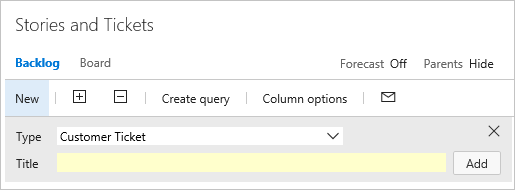
개체 제한
사용자 지정할 수 있는 필드, WIT, 백로그 수준 및 기타 개체 수에 적용되는 제한 목록은 작업 추적 개체 제한을 참조 하세요.